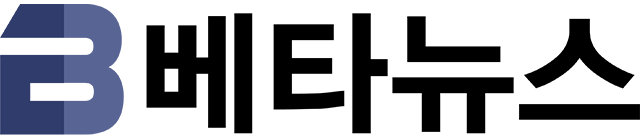입력 : 2010-02-09 16:29:42
전기 먹는 내 PC, 전력 효율은 얼마일까?
PC에 사용되는 CPU는 평균 98W 이상에 달하는 전력을 소모하는 것으로 알려졌다. 이는 단지 CPU 개별 동작을 기준으로 살펴봤을 때이며, HDD와 ODD를 비롯하여 PC가 갖춰야 하는 기본 세트를 구성했을 때는 200W를 거뜬히 상회한다.
소형 냉장고와 버금가는 용량으로 PC를 많이 사용하면 전기 요금 또한 많이 낸다는 말은 이 같은 배경 때문이다. 초등학교 때부터 PC 사용을 강요받는 세상에서 PC없이 사용하는 것은 쉽지 않은 선택. 이 같은 상황에서 사용자가 선택할 수 있는 것은 오직 전력 효율을 높이는 방법이다.
전문가가 아니더라도 누구나 인지하고 있는 것은 ▲사용하지 않는 제품은 플러그 분리 보관 ▲전력 효율 높은 제품 구매 ▲용도에 맞는 제품 선택 3가지다. 하지만 윈도우7은 이보다 한 단계 높은 전력 효율 관리 방법을 제시하고 있다.
OS가 스스로 기기별에 따른 전력 효율을 분석하고 오류/경고/정보 등으로 나뉜 3가지 정보를 제공한다. 이를 통해 전력 효율을 높일 수 있는 방법을 제시하고 있다. 해당 방법은 배터리로 움직이는 노트북에는 더할나위 없이 중요한 정보다.
● 사용 Tip
윈도우7에는 전력 효율을 체크해주는 명령어 Powercfg.exe가 새롭게 추가됐다. 여기에 사용되는 옵션은 매우 다양하며 지금 살펴볼 것은 energy 다. 추가 옵션은 -? 명령어를 통해 확인할 수 있으며, 이를 통해 대부분 전원 설정 옵션을 수동으로 설정할 수 있다.
energy 명령어를 실행하면 %systemroot%system32 폴더에 기본적으로 보고서가 생성되게 되어 있으므로, 반드시 별도 디렉토리를 만든 후 동작을 실행시키는 것이 필요하다. 또한 해당 명령어는 관리자 권한으로 실행시켜야 동작 하므로, 커맨드창(cmd.exe)을 관리자 모드로 실행시킨 후 입력해야 한다.
cmd.exe를 실행하면, 기본 디렉터리는 %systemroot%system32> 로 설정되며,
해당 화면에서 루트 디렉터리로 이동한 후 아래 적힌대로 명령어를 입력하면 확인할 수 있다.
%systemroot%system32> cd/ <---- 루트 디렉터리로 이동
c:₩>md report <---- 보고서가 생성될 위치 생성
c:₩>cd report <---- 만든 방으로 이동
c:₩report> <---- 보고서를 만들기 위한 최종 위치
c:₩report>powercfg -energy <---- 전력 효율 체크 실행 명령어
여기까지 입력하면, 윈도우7은 스스로 효율 상태를 점검하고, 결과를 보고서 형태인 energy-report.html 파일로 만들게 된다. PC사용자는 최종적으로 만들어진 파일을 통해 효율을 저해하는 주변기기나 오류 등을 수정하기 위한 정보를 접할 수 있다.
베타뉴스 김현동 (cinetique@naver.com)
Copyrights ⓒ BetaNews.net
-
 목록
목록-
 위로
위로